Kleurweergave¶
De kleurenzijbalk heeft twee subtabbladen Histogram en ICC Profiel, die Hier worden beschreven. Meer complete informatie over kleurbeheer in digiKam is beschikbaar in het hoofdstuk Kleurbeheer van deze handleiding.
Histogramweergave¶
De Histogram-viewer toont de statistische distributie van kleuren in de geselecteerde afbeelding. Het is puur informatief - u kunt er niets mee wijzigen. Een op het histogram gebaseerde kleurencorrectie kan uitgevoerd worden met de Afbeeldingsbewerker en functies Kleurbalans, Niveau aanpassen of de Krommen aanpassen.
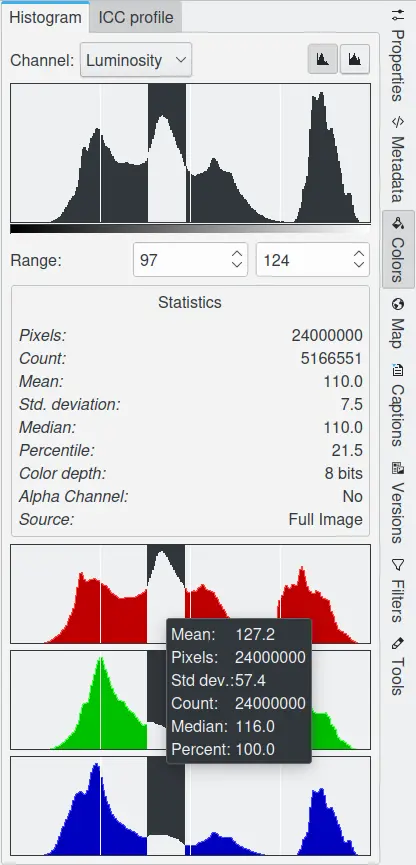
De Kleurweergave in de rechter zijbalk die histograminformatie toont¶
Kleurenafbeeldingen kunnen ontleed worden in kleurkanalen Rood, Groen en Blauw. Sommige afbeeldingen hebben ook het Alfa kanaal dat transparantie ondersteund (zoals PNG- of GIF-afbeeldingen). Elk kanaal ondersteunt een reeks van intensiteitsniveaus van 0 tot 255 (gehele getallen). Dus, een zwart pixel is gecodeerd als 0 in alle kleurkanalen; een wit pixel als 255 in alle kleurkanalen. Een transparant pixel is gecodeerd als 0 in het alfa-kanaal; een ondoorzichtige pixel als 255.
Met de histogramweergave kunt u elk kanaal apart bekijken:
Lichtkracht: toont de distributie van de helderheidswaarden.
Rood, Groen en Blauw: tonen de distributie van de intensiteitsniveaus voor de rood-, groen-, en blauwkanalen.
Alfa: toont de distributie van de dichtheidsniveaus. Als een laag geheel ondoorzichtig of geheel doorzichtig is, dan zal het histogram een enkelvoudige balk tonen aan de linker of rechter kant.
Kleuren: laat de Rood, Groen en Blauw histogrammen bij elkaar opgeteld zien, zodat u alle kleurendistributie-informatie in een enkele blik kan overzien.
Met de optie Schaal kunt u instellen of u het histogram ziet met een lineaire of een logaritmische verticale as. De modus Lineair is gewoonlijk het nuttigst voor afbeeldingen genomen met een digitale camera. Echter, afbeeldingen met daarop grote vlakken met een constante kleur, zal een gedomineerd worden door een enkele balk. In zo’n geval zal een Logaritmisch histogram nuttiger zijn.
U kunt de analyse van het veld Statistieken getoond in het midden van de dialoog beperken tot een beperkte reeks waarden door het minimum en maximum van de reeks beperken op een of twee manieren:
Klik en sleep de muisaanwijzer over het gewenste bereik in het weergavegebied van het histogram.
Gebruik de draaiveldknoppen onder het histogramgebied. Het linker item is het minimum van het bereik en het rechter item is de het maximum van het bereik.
De statistieken getoond in het midden van het histogram beschrijft de distributie van kanaalwaarden, beperkt tot het geselecteerde bereik. Deze zijn:
Het aantal pixels in de foto.
Het aantal pixels waarvan de waarde valt binnen het geselecteerde bereik.
Het gemiddelde van de pixels binnen het geselecteerde bereik.
De standaard deviatie van de pixels binnen het geselecteerde bereik.
De mediaan van de pixels binnen het geselecteerde bereik.
Het percentage van de pixels waarvan de waarde binnen het geselecteerde bereik valt.
De kleurendiepte van de afbeelding.
Is er een alfa-kanaal van de afbeelding?
De bron van het histogram is ofwel Volledige afbeelding of Afbeeldingsgebied als u in de Afbeeldingsbewerker een gebied van de afbeelding hebt geselecteerd.
Hoe een histogram te gebruiken¶
Histogrammen zijn een grafisch middel om toegang te krijgen tot de tonale kwaliteiten van een afbeelding getoond op het scherm. De grafiek kan opgedeeld worden in 3 gebieden van fotografische helderheid:
: de schaduwen aan de linkerkant van het histogram.
: de middentonen in het midden.
: de oplicht-tonen aan de rechterkant van het histogram.
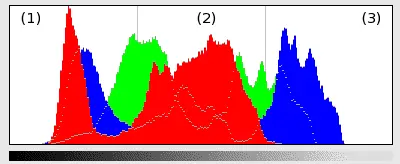
Een afbeeldingshistogram in alle kleurenmodi¶
De spreiding van het histogram en waar de pieken en bulten geclusterd zijn, geeft aan of de afbeelding te donker, te helder of goed gebalanceerd is.
Het histogram van een onderbelichte foto zal een verdeling van helderheid hebben die tendeert om het meest links op de grafiek te zijn.
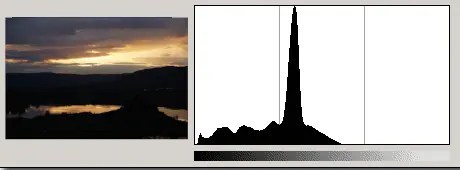
Een onderbelichte foto¶
Het histogram van een juist belichte foto zal een verdeling van helderheid hebben die het meest prominent is nabij het centrum van de grafiek.
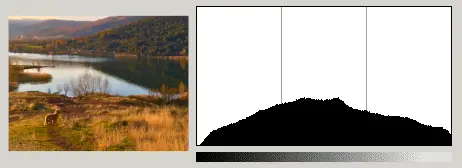
Een juist belichte foto¶
Het histogram van een overbelichte foto zal een verdeling van helderheid hebben die een bult toont aan de rechterkant van de grafiek.
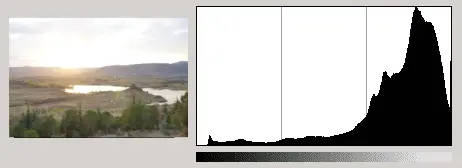
Een overbelichte foto¶
Belangrijk
Niet alle foto´s hoeven deze bult in het midden van het histogram te hebben. Veel hangt af van het onderwerp op de foto. In sommige gevallen kan het heel toepasselijk zijn dat er een piek aan het ene eind is of aan het andere, of aan beide.
Het histogram is een betrouwbare manier om te beslissen of een foto wel of niet goed is belicht. Als het histogram een onder- of overbelichting aantoont dan kan het mogelijk zijn de foto te repareren met het Belichtingscorrectiehulpmiddel.
ICC-profielviewer¶
Een ICC-profiel is een set gegevens die een kleurinvoer of uitvoerapparaat karakteriseert of een kleurruimte, volgens standaarden afgekondigd door het International Color Consortium. Profielen beschrijven de kleurattributen van een specifiek apparaat of vereisten voor bekijken voor een specifieke afbeelding, door het definiëren van een overeenkomst tussen het bronapparaat of doelkleurruimte en een apparaat-onafhankelijke kleurruimte genaamd de profielverbindingsruimte. Overeenkomsten kunnen gespecificeerd worden met tabellen, waarop interpolatie wordt toegepast of via een serie parameters voor transformaties gebruikt in kleurbeheer.
Elk afbeeldingsbestand kan geprofileerd worden. Camerafabrikanten leveren profielen voor hun producten en slaan ze op in afbeeldingsbestanden als extra metagegevens. Deze ICC-profielviewer toont de tekstuele informatie van het kleurprofiel van de afbeelding en een chromaticity-diagram die het kleurgamut van de afbeelding aangeeft.
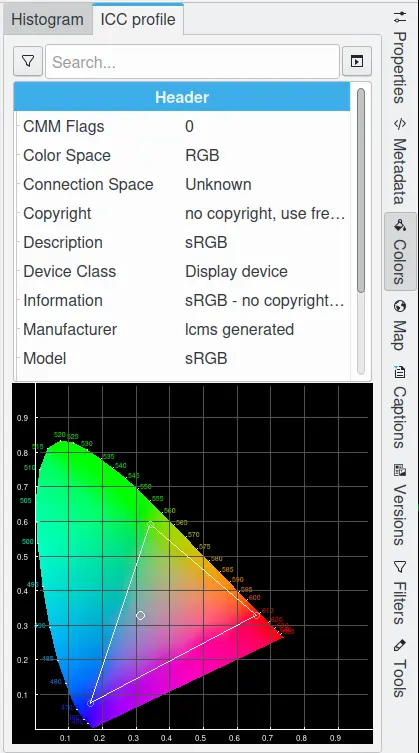
De Kleurweergave in de rechter zijbalk die profielinformatie toont¶